标签:字符编码 numpy 自己的 运行 小白 系统 初学者 anaconda img
我将详讲讲述在学Python初期的各种手忙脚乱的问题的解决,通过这些步骤的操作,让你的注意力集中在Python的语法上以及后面利用Python所解决的项目问题上。而我自己作为小白,很不幸的没有错过任何的坑,都跳了进去,所以在这里写下经验贴,一方面希望能给后来的学者能够高效的避开这些坑,另一方面也算是自己的总结与警告。
能够使用Python的安装过程我建议这样:Anaconda-Pycharm
Anaconda我建议安装Anaconda3 原因后面会解释
Anaconda是一个科学计算环境,当在电脑上安装好Anaconda3以后,就相当于安装好了Python,还有一些常用的库,如numpy,scrip,matplotlib等库。
(如果你这里没有安装anaconda的话,直接安装了Python,装完Python 想要使用这些库的话 还要在cmd中运行 pip install ...;)
这里要划重点!!!当安装完Anaconda以后,记得要添加环境变量,比如我的,我安装路径为:F:\Anaconda3 ;那么安装完成后 就要做接下来的操作:
右键我的电脑---属性---高级系统设置----高级选项里面有一个环境变量,点击环境变量------系统变量里面 找path------双击path,添加路径,路径间用;隔开。
需要添加的路径有三个(以我的为例子):F:\Anaconda3; F:\Anaconda3\Scripts; F:\Anaconda3\Library\bin
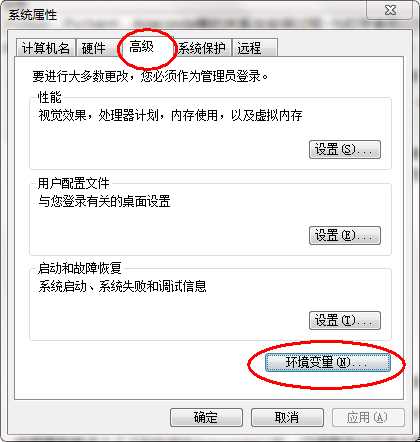

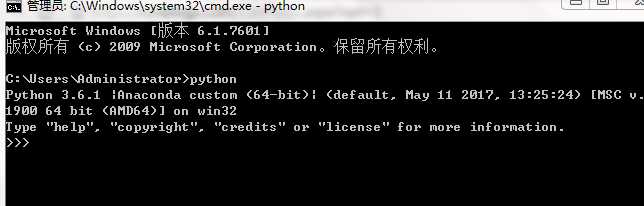
完了之后,再cmd中直接输入python,如果出现上图所示的样子,那就说明anaconda装好了,Python可以用了。到此,其实你的Python就可以用了,接下来就是说关于IDE开发环境了,到目前为止我比较推荐的有两个pycharm和spyder,如果你之前习惯用MATLAB,那么就尝试用用spyder吧,况且当你装好anaconda时候。spyder就也安装好了,在开始菜单中找到anaconda菜单里面就有一个spyder。打开就可以用。spyder和MATLAB的工作空间很像,但是pycharm也很强大,很多人都在用pycharm。
好了到目前为止我应该说明白了搭建Python工作环境的一些问题。在我看来 切记不要直接装Python,还是装anaconda搭建起来的科学环境要方便很多。在选择Anaconda2和Anaconda3中我选择了Anaconda3。这里有一个对应,Anaconda2对应的就是Python2.x的版本,Anaconda3对应的就是Python3.x的版本。Python2.x版本经常会遇到字符编码的各种问题,Python3.x的默认编码方式是UTF-8,很少出现字符编码的各种问题。在下一篇中我写对spyder的汉化时候(转载于()),用Anaconda3就显得很重要,不会出现很多字符编码错误。
刚刚开始,主要用于总结,还很不专业,欢迎指正和批评。
Python,Pycharm,Anaconda等的关系与安装过程~为初学者跳过各种坑
标签:字符编码 numpy 自己的 运行 小白 系统 初学者 anaconda img
原文地址:http://www.cnblogs.com/tq007/p/7281105.html